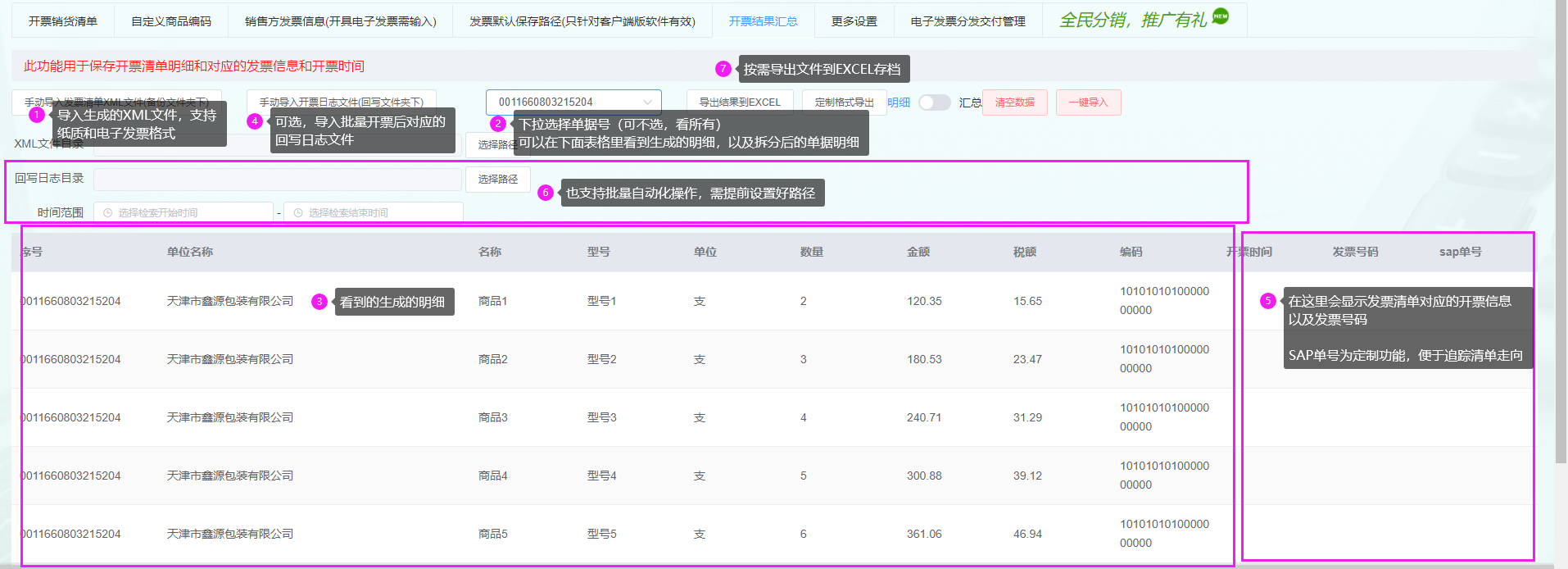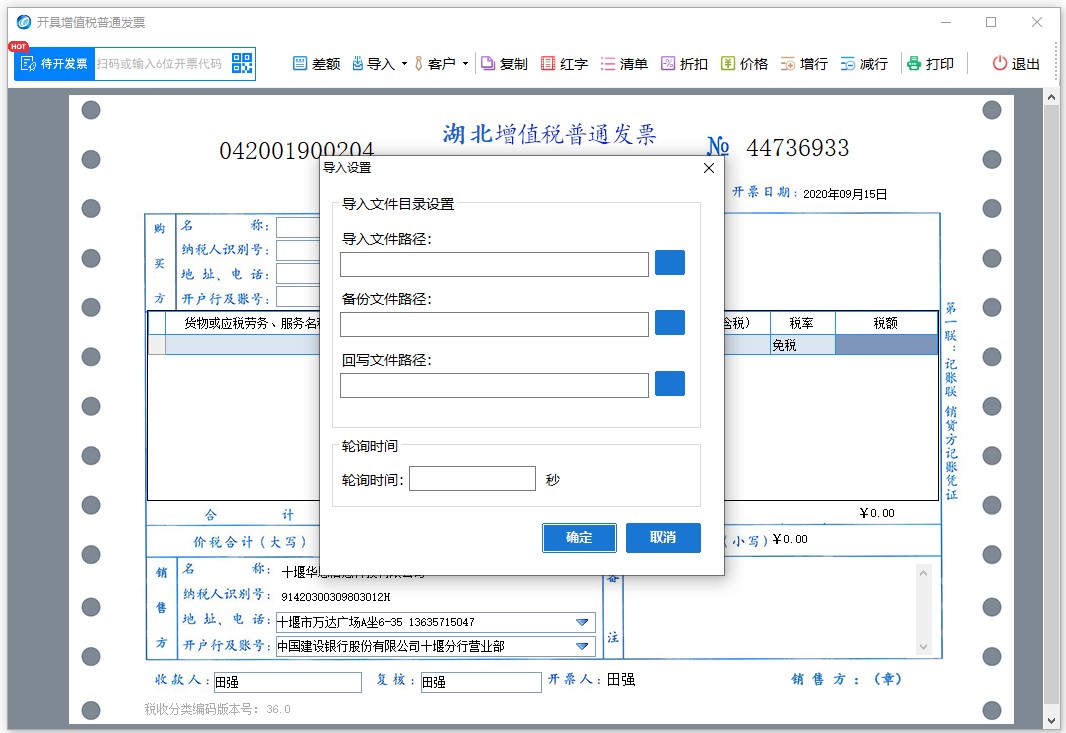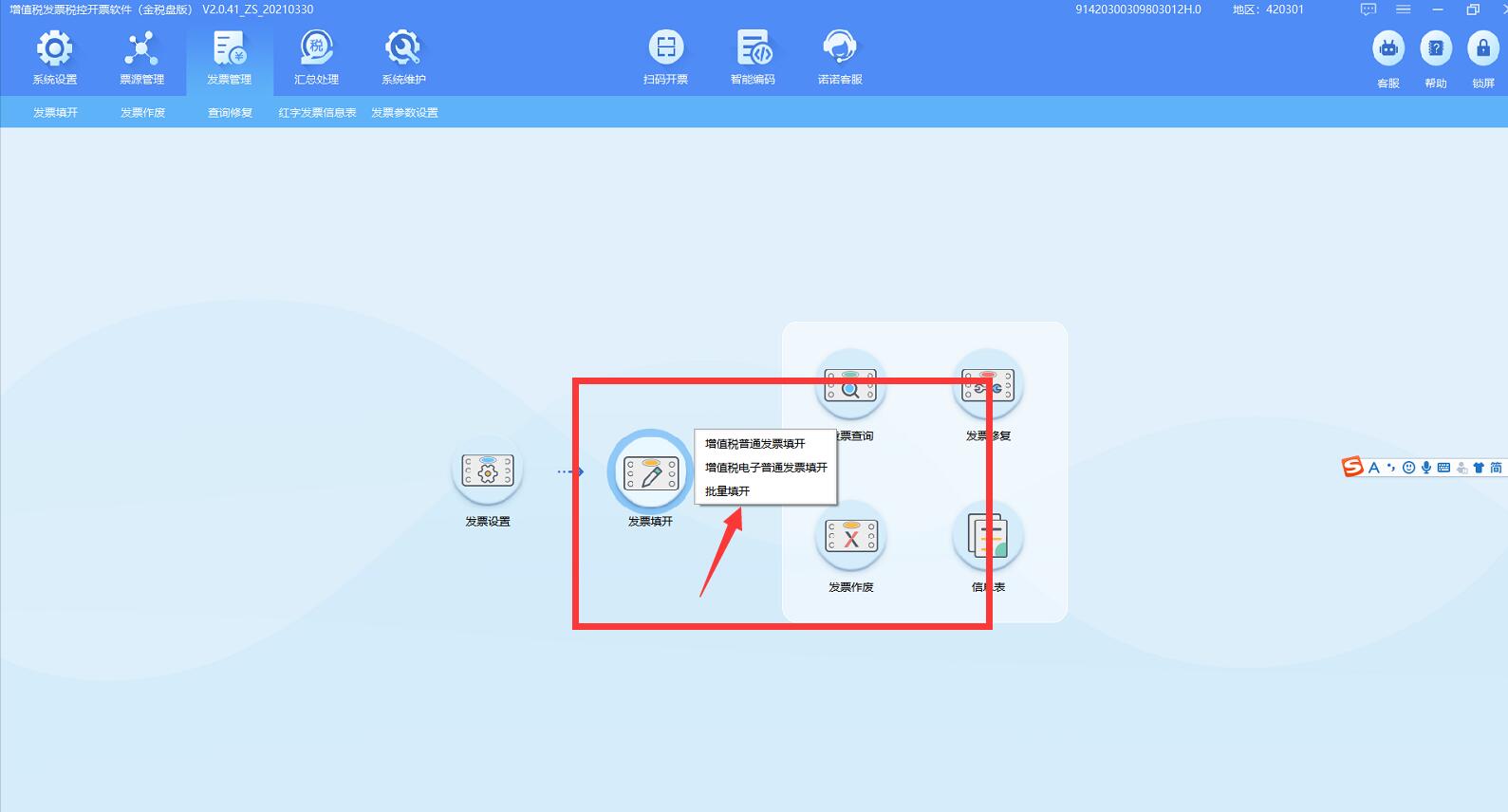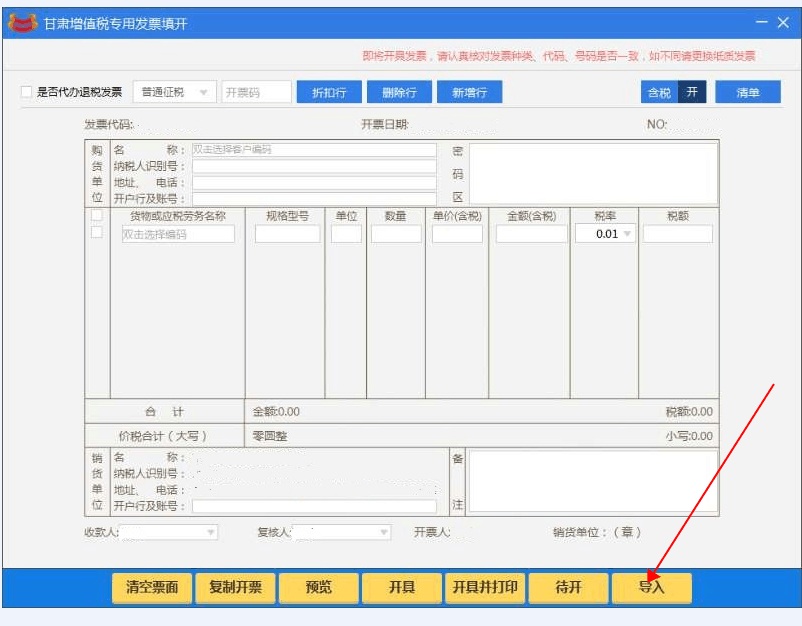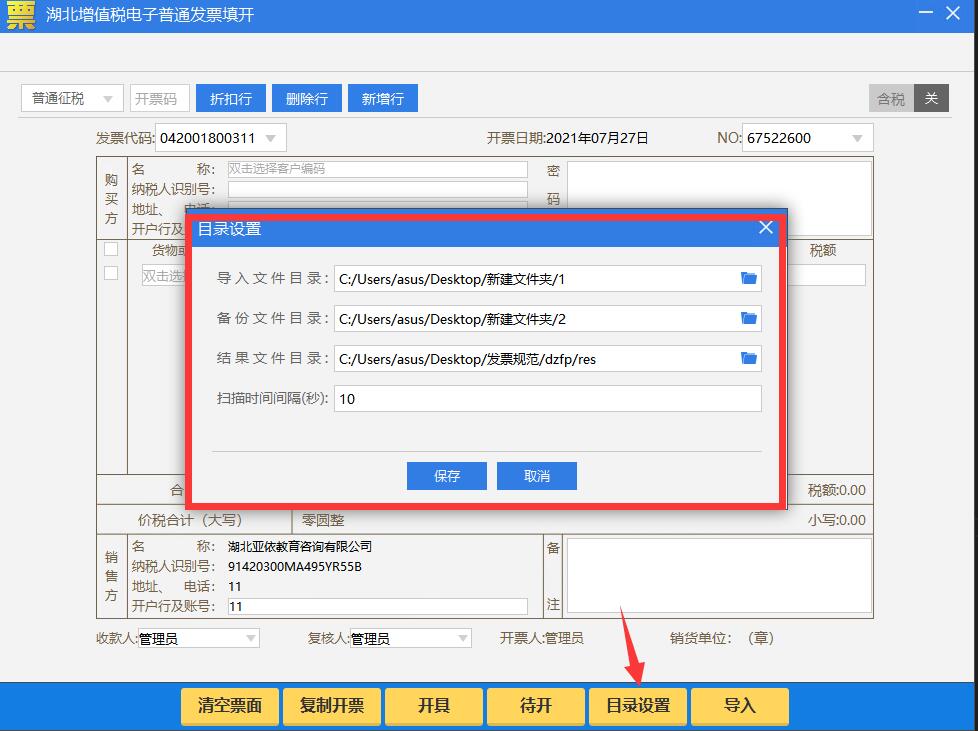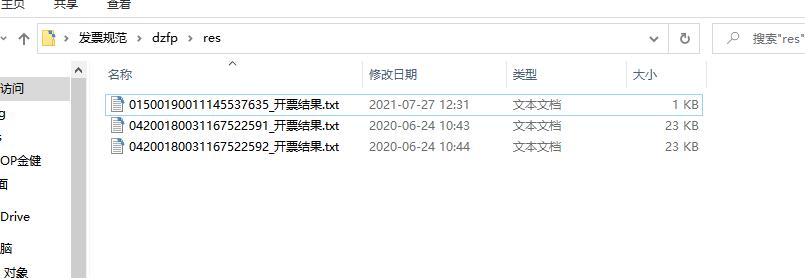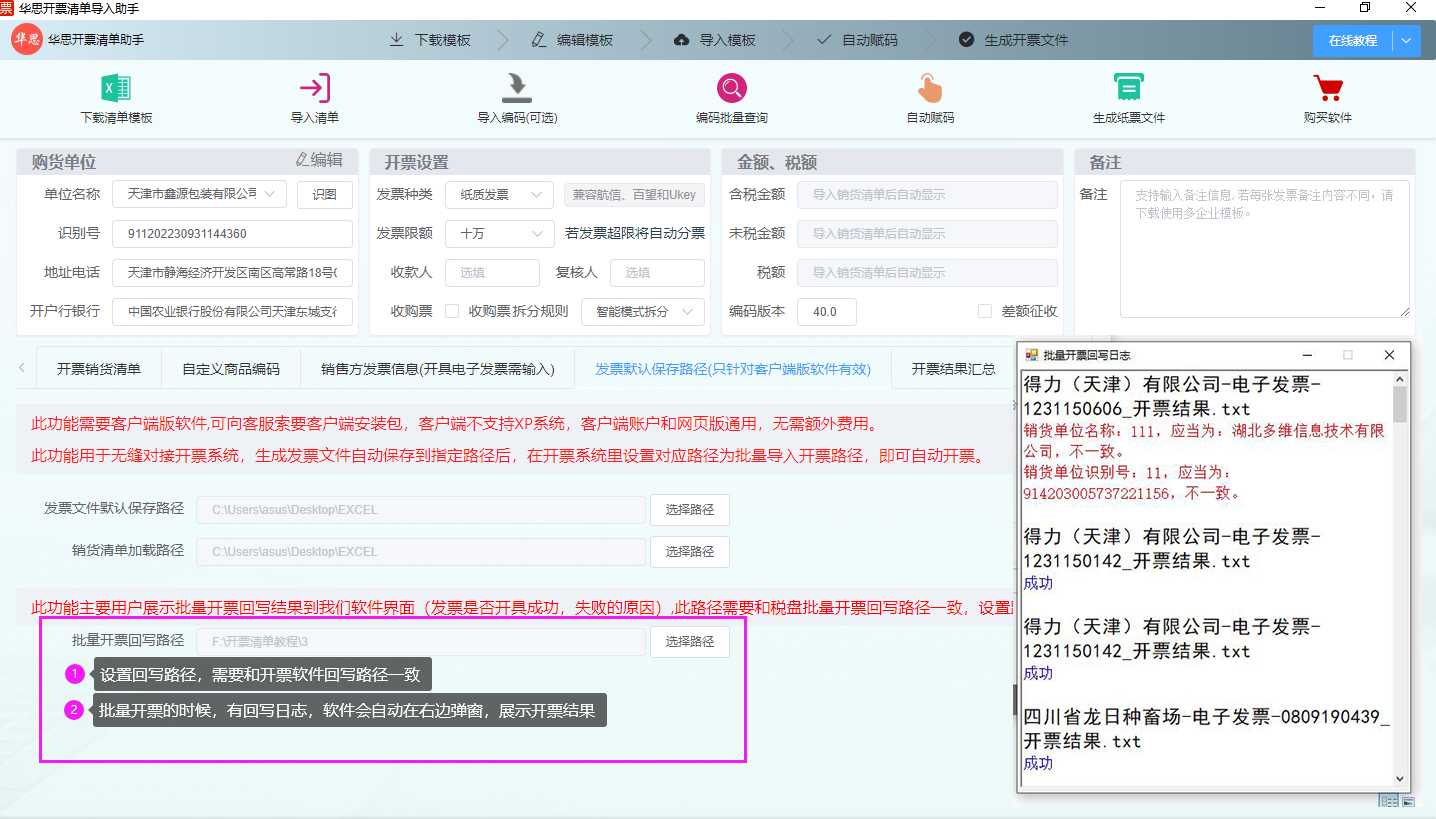打开开票系统,进入发票界面,导入菜单里选择手工导入
如果发票文件很多,不想一个个选择打印,可以用批量导入功能,批量导入完成后直接在已开发票打印发票即可。
导入软件生成的开票文件
一、航天开票系统
1:手动导入,手动导入在点击打印前发票都未开具,可以在打印前验证修改发票内容后在开具打印。
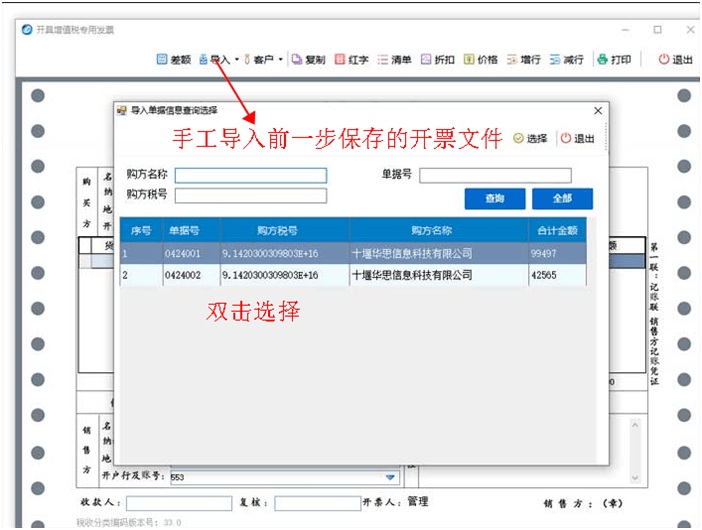
2:批量导入,批量导入不支持发票界面修改,但是可以在我们系统验证后导入开具。
航天金税盘老版本的导入
导入文件路径:把要开具的XML文件放在这个文件夹下。
备份文件路径:开票系统自动把已经开具的XML文件剪切在这个文件夹下。
回写文件路径:xml文件开具发票结果日志。
轮询时间设置5即可。
发票界面-》导入-》批量自动导入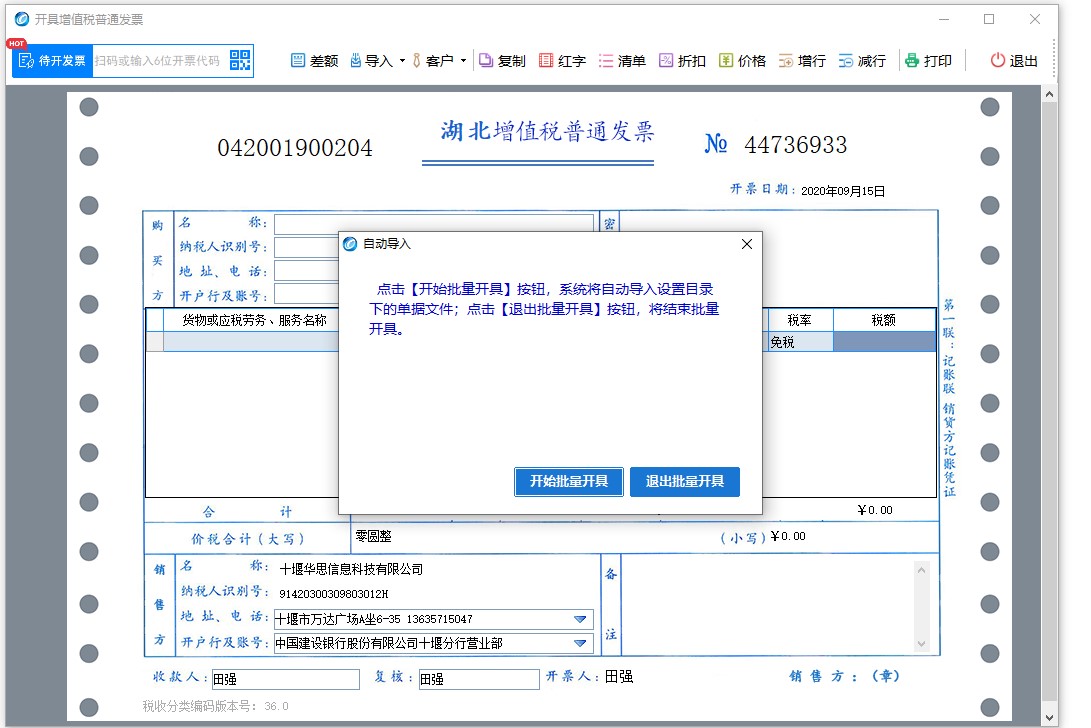
点击开始批量开具,发票就开出来了,直接在已开发票打印即可。
航天金税盘3.0新版本的批量导入
二、百望和UKEY开票系统
纸质发票导入 电子发票只支持批量导入,由于图文教程比较晦涩难懂,文末新增电子发票导入详细视频教程,请君查看。1:发票填开界面,点击目录设置,设置三个不一样的目录。
导入文件目录:把要开具的XML文件放在这个文件夹下。
备份文件目录:开票系统自动把已经开具的XML文件剪切在这个文件夹下,免得重复开具。
结果文件目录:xml文件开具发票结果日志。
轮询时间设置5即可。
2:把华思开票系统生成的XML文件复制在上面步骤设置的'导入文件目录'里。
4:导入完成后出现提示文字'文件夹下暂未发现XML'是正常情况,点击停止关闭即可。
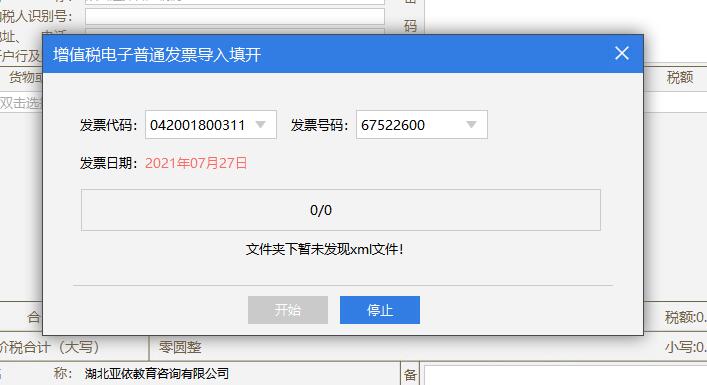
5:然后可以去看步骤1设置的三个目录中的'结果文件目录',里面有对应的日志
6:
正常情况下电子发票已经开具完成,可以在已开发票查询里查看。
如果没开具成功,请看步骤5里对应的日志查询原因。
如果部分开具成功,部分失败,无需担心,这个时候可以在'备份文件目录'找到刚才的XML文件,复制到'导入文件目录',重新操作步骤3,就可以接着开具。
7:
注意:若刚开始用软件避免发票浪费建议手动导入,导入后可以校检和编辑,确认无误在打印。批量导入后发票有问题只能作废。